Cara Menggunakan Autoruns Untuk Melumpuhkan Program Permulaan di Windows
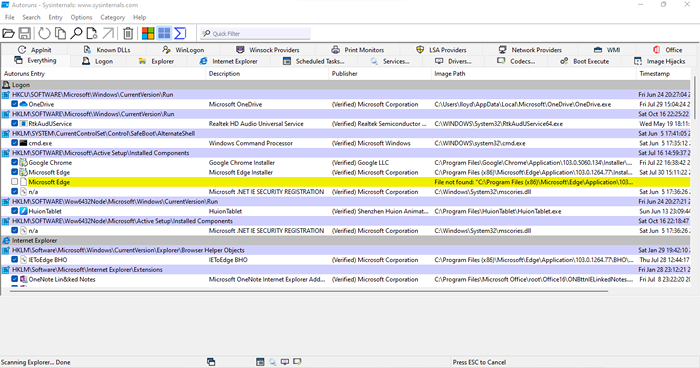
- 2105
- 187
- Clarence Powlowski
Terdapat banyak sebab mengapa PC anda mungkin tidak berjalan lancar seperti biasa. Pemacu keras mungkin merosot, RAM boleh membangunkan masalah, atau mungkin sistem operasi Windows sendiri mempunyai masalah.
Tetapi lebih kerap, komputer yang perlahan disebabkan oleh bloatware. Ini bermakna banyak aplikasi yang tidak perlu dimulakan secara automatik setiap kali anda boot komputer anda, mengambil sumber sistem dan melambatkan perkara.
Isi kandungan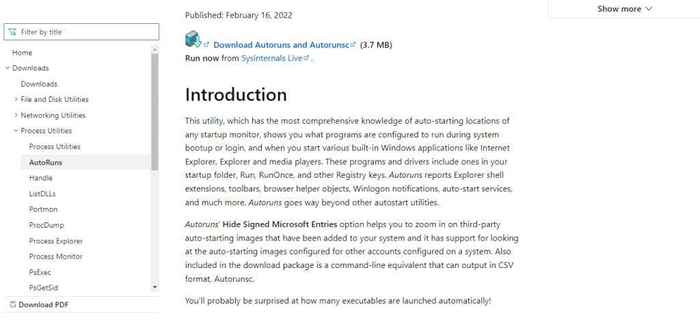
- Memandangkan ia adalah aplikasi mudah alih, hanya mengeluarkan fail zip yang dimuat turun.
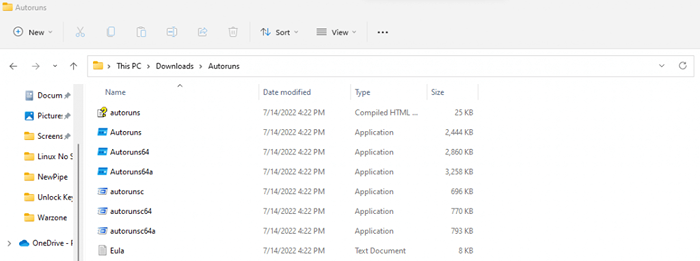
- Jalankan autoruns.exe untuk komputer 32-bit dan autoruns64.exe untuk komputer 64-bit. Utiliti akan segera mengimbas komputer anda untuk memulakan item dan mula memaparkannya dalam senarai.
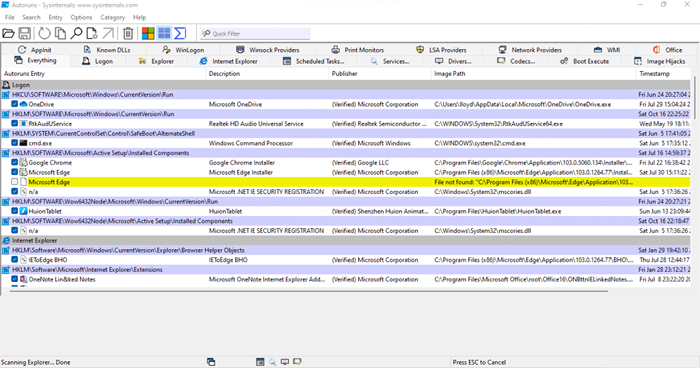
- Proses Sistem dari Microsoft Windows atau pengeluar kad grafik seperti Nvidia Sport Tag yang disahkan, membolehkan anda memisahkan tugas penting. Proses pihak ketiga juga dikodkan warna dengan naungan ungu, jadi anda dapat melihatnya dengan mudah.
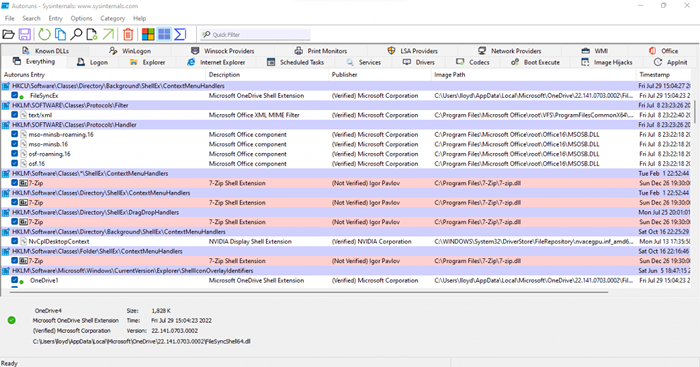
- Untuk mengeluarkan mana-mana proses dari folder permulaan, klik kanan pada entri dan pilih Padam. Autoruns akan menjaga memadam kunci pendaftarannya dan mengeluarkannya dari folder permulaan Windows.
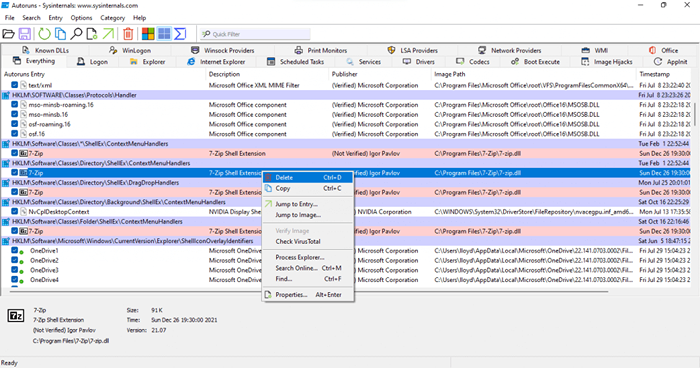
- Terdapat pilihan berguna lain dalam menu ini juga. Pengguna lanjutan, sebagai contoh, ingin lompat ke kemasukan ... pilihan. Ini hanya membuka kunci pendaftaran dalam editor pendaftaran, membiarkan anda mengubahnya secara langsung.
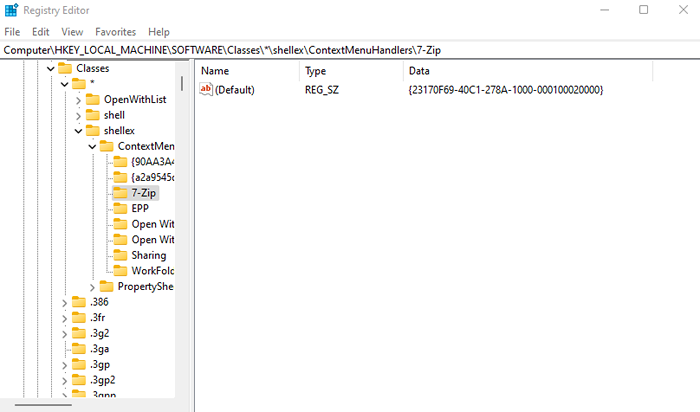
- Proses Explorer ... adalah satu lagi pilihan yang menarik. Ini membolehkan anda melihat aplikasi yang dipilih dalam proses penjelajah - satu lagi utiliti sysinternals yang memberikan pecahan terperinci mengenai fungsi proses yang sedang berjalan. Sudah tentu, ini memerlukan anda untuk memuat turun dan menjalankan Proses Explorer juga, tetapi maklumat tambahan menjadikannya bernilai menggunakan.
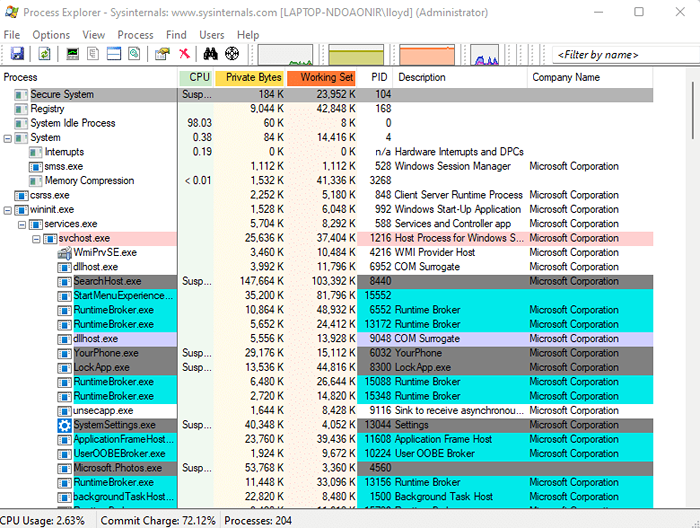
Dan itu sahaja. Anda boleh menatal melalui senarai ini pada waktu lapang, mengeluarkan sebarang entri permulaan yang anda rasa tidak perlu. Perhatikan bahawa beberapa utiliti berguna kadang -kadang tidak disahkan juga - contohnya, 7Zip - jadi pastikan untuk membaca nama -nama program sebelum memadamkan entri autorun mereka.
Memahami pelbagai tab autorun
Marilah kita membuat satu perkara yang jelas terlebih dahulu - tidak perlu mengetahui apa -apa mengenai tab untuk dapat menggunakan autoruns. Secara lalai, alat ini dibuka di tab Everything, yang merangkumi semua entri permulaan yang dikumpulkan dari tab yang berbeza. Anda boleh dengan mudah mengeluarkan program atau perisian hasad dari senarai ini.

Tetapi jika anda ingin memberi tumpuan kepada kategori tertentu sahaja, anda perlu mengetahui lebih lanjut mengenai tab. Dan di sinilah gambaran keseluruhan ini akan membantu anda.
- Log masuk: ini adalah tab terpenting untuk dipertimbangkan di autoruns. Hampir semua aplikasi pihak ketiga diwakili dalam tab ini. Tab Logon sumber maklumatnya dari pelbagai lokasi di komputer anda, dari menu mula untuk mengaburkan kunci pendaftaran, memberikan perakaunan yang paling komprehensif mengenai program permulaan.

- Explorer: Seperti namanya, tab ini hanya rekod tambahan yang berkaitan dengan Windows File Explorer. Kesan bootup mereka biasanya minimum, walaupun anda semestinya melihat penyertaan yang disenaraikan dan memadamkan apa -apa yang tidak berguna.
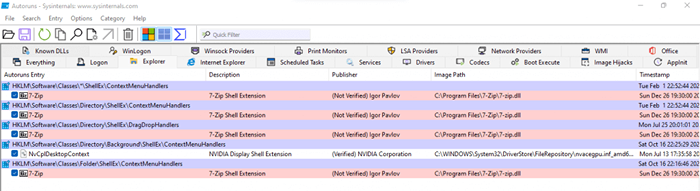
- Internet Explorer: Ini yang paling tidak berguna hari ini kerana tiada siapa yang benar -benar menggunakan Internet Explorer. Tetapi dalam peluang yang jarang anda lakukan, ini adalah di mana anda akan menemui pelbagai sambungan dan bar alat untuk penyemak imbas lama Microsoft.

- Tugas yang dijadualkan: Selepas tab Logon, ini mungkin tab yang paling penting untuk dianalisis. Tugas yang dijadualkan termasuk proses pratetap yang diaktifkan pada masa -masa tertentu berikutan jadual biasa. Walaupun ini menjadikannya cara yang baik untuk menyediakan kemas kini penting dan pemeriksaan keselamatan, ia juga merupakan kaedah yang popular untuk menyembunyikan malware.
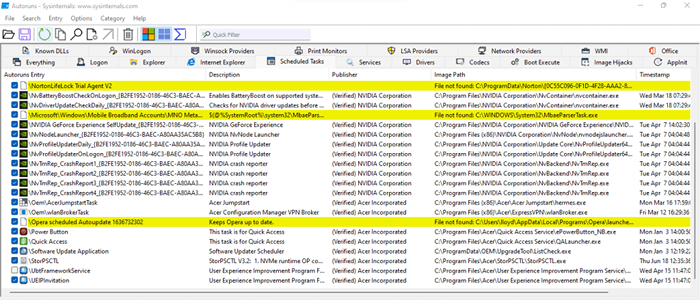
- Perkhidmatan: Tab yang rumit untuk dianalisis, perkhidmatan termasuk kedua -dua perkhidmatan yang disahkan yang diperlukan untuk menjalankan aplikasi penting serta proses sampah yang hanya melambatkan PC anda. Melalui semua penyertaan yang tidak disahkan dalam senarai ini, dan keluarkan sebarang perkhidmatan yang anda tidak perlukan.
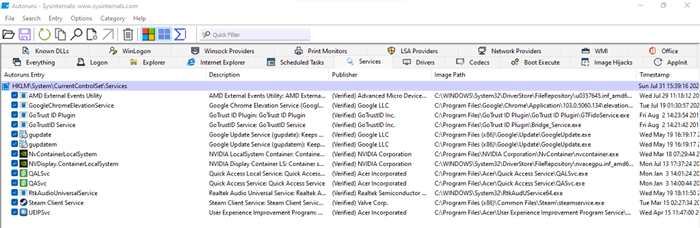
- Pemandu: Anda sepatutnya meninggalkan tab ini tidak disentuh. Kecuali anda tahu apa yang anda lakukan, anda mungkin secara tidak sengaja melumpuhkan pemacu utama dan membuat pepijat dalam sistem anda. Virus yang menyamar sebagai pemandu jarang dan harus dijaga oleh alat antivirus anda.
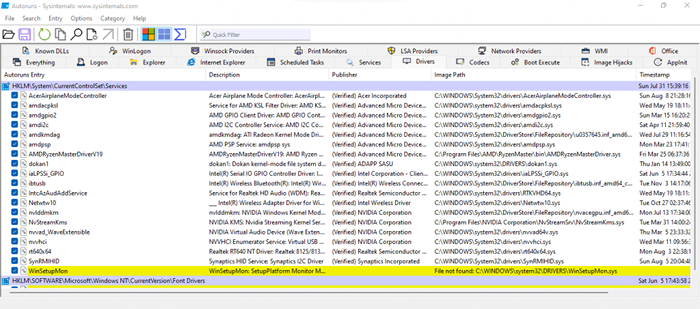
- Codecs: Satu lagi tab sukar untuk menilai. Penyertaan dalam senarai ini biasanya sesuai dengan codec audio dan video yang diperlukan untuk main balik media. Oleh itu, memadam codec tulen boleh memberi kesan negatif terhadap keupayaan PC anda untuk memainkan fail ini. Kami akan mengesyorkan tidak mengacaukan yang ini.

- Boot Execute: Tab ini boleh diabaikan dengan selamat. Boot Execute termasuk proses yang hendak dijalankan sementara sistem masih boot, yang merangkumi perkara seperti imbasan cakera keras. Anda mungkin akan mendapati tab ini kosong, kerana walaupun virus tidak dapat berbuat banyak sebelum sistem pengendalian dimuatkan.
- Hijacks Imej: Nama mungkin terdengar agak jahat, tetapi ia diperoleh dengan baik. Perampasan gambar adalah kunci pendaftaran yang membolehkan proses untuk "merampas" satu lagi boleh dilaksanakan, berjalan sendiri. Pada asasnya, ia boleh digunakan untuk mengubah suai program mana yang sebenarnya dilancarkan dengan menjalankan Executable. Satu -satunya sebab untuk mempunyai sebarang penyertaan dalam senarai ini adalah untuk alat debugging. Jika tidak, padamkan apa sahaja yang anda lihat.
- Appinit: AppInit bermula sebagai cara yang mudah untuk memuatkan pelbagai sistem DLL sekaligus. Walau bagaimanapun, pada waktunya, ia menjadi sasaran utama perisian hasad, kerana mereka dapat menyuntik proses mereka sendiri ke dalam setiap aplikasi yang memuatkan user32.DLL semasa berlari. Walaupun versi Windows yang lebih baru telah mengurangkan kelemahan appinit agak, ia masih tetap menjadi ciri yang mudah disalahgunakan. Kecuali anda sengaja menggunakan kunci pendaftaran ini, adalah idea yang baik untuk memadamkan semua yang anda hadapi dalam tab ini.
Tab yang dilindungi di atas adalah tab utama di autoruns. Terdapat satu lagi tab seperti DLL yang diketahui, Winlogon, penyedia Winsock, monitor cetak, penyedia LSA, penyedia rangkaian, WMI, dan pejabat.
Untuk sebahagian besar, anda tidak perlu bimbang tentang tab ini, kerana ia jarang digunakan dan mungkin tidak mempunyai sebarang penyertaan. Sebarang program dalam tab ini mungkin menjadi tambahan atau proses peringkat rendah.
Adakah autoruns patut digunakan?
Konsep membuang program permulaan untuk meningkatkan masa boot dan prestasi komputer bukanlah sesuatu yang baru. Satu -satunya masalah adalah bahawa kebanyakan kaedah yang diperlukan untuk melakukan yang tidak dapat diakses oleh pengguna kasual.
Dan sementara banyak alat pihak ketiga tersedia, mereka sering gagal mencari semua jenis proses autostart atau sukan antara muka pengguna yang rumit. Di situlah Autoruns masuk.
Autoruns menyediakan antara muka GUI yang mudah digunakan untuk mengalih keluar semua program permulaan dari Windows 10 dan Windows 11. Ia mengesan proses di semua lokasi permulaan di pendaftaran, memberikan rundown lengkap aplikasi autostart di komputer anda.
Dan kerana proses dari sumber yang bereputasi sudah ditandakan dengan tag yang disahkan, anda dapat dengan cepat memburu proses yang tidak berguna dan memadamnya dari PC anda dengan satu klik. Bahagian yang terbaik adalah bahawa Autoruns adalah alat mudah alih percuma, jadi anda boleh menjalankannya terus dari pemacu pena tanpa perlu memasang apa -apa.
- « Cara memeriksa subsistem Windows untuk versi Linux (WSL) di Windows
- Cara mengemas kini Discord pada mana -mana peranti atau platform »

